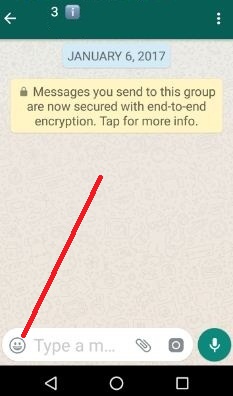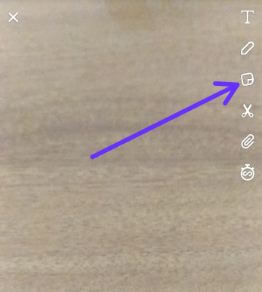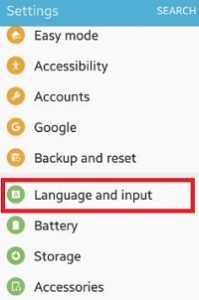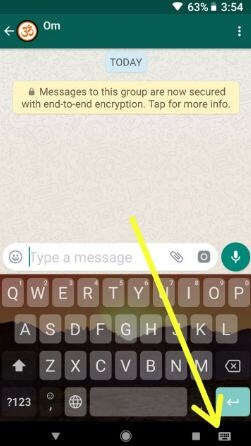Kaip siųsti GIF su „Google“ klaviatūra „Android“ įrenginiuose
Naudojant „Google“ klaviatūra, galite tiesiogiai siųsti jaustukus ir GIFS į „WhatsApp“, „Instagram“ ir kitas programas. Štai kaip išsiųsti GIF su „Google“ klaviatūra „Android“ telefonuose ar planšetiniuose įrenginiuose. Ar jūs kada nors bandėte siunčiant GIF per „WhatsApp“ ar „Instagram“? Be „WhatsApp“ beta versijos programos taip pat siųskite GIF, animuotus vaizdus ir dar daugiau. Šis „Google“ „Gboard“ klaviatūra yra naudojamas ieškant ir siunčiant GIF ir jaustukus, rašant balsu, naudojant kelias kalbas, norint naudoti „Glind“ rašymo funkciją, norint greitai įvesti tekstą slenkant pirštu prie raidės ir kitomis puikiomis funkcijomis.
Susiję straipsniai:
- Kaip naudotis „Android 9 Pie“ gestų navigacijos sistema
- Kaip sukurti animaciją naudojant „Google“ nuotraukas „Android“
- Kaip naudoti automatinį pildymą „Android Oreo 8.0“
- „Fix Gboard“ nustojo veikti „Android“ įrenginyje
Kaip siųsti GIF su „Google“ klaviatūra „Android“
Jei „Android“ įrenginyje neįdiegėte „Gboard“ programos, atsisiųskite „Gboard“ programa čia. Įdiegę „Gboard“ klaviatūros programą, atidarykite ją ir nustatykite. Tu gali pridėti arba pašalinti „Google“ paieškos mygtuką („Gboard“> rodyklės piktograma> nustatymų krumpliaračio piktograma> paieška> įgalinti rodyti mygtuką „G“) ir pasirinkite savo prietaiso „Gboard“ klaviatūros kalbą. Norėdami siųsti jaustukus ir GIF naudodami „Gboard“ klaviatūrą, atlikite toliau nurodytus veiksmus.
Siųskite GIF naudodami „Google“ klaviatūrą „Android“
1 žingsnis: Atidaryk "klaviatūra“Jūsų akcijų„ Android “įrenginiuose.
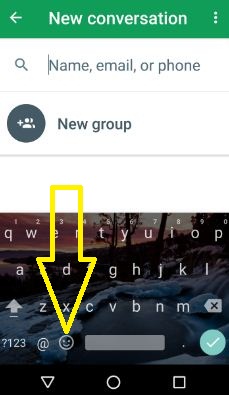
2 žingsnis: Apačioje kairėje pusėje palieskite „Jaustukai“Piktogramą.
3 žingsnis: Palieskite „GIF“Apatiniame šoniniame ekrane.

Kai kuriuose „Android“ įrenginiuose galite rodyti skersinę liniją GIF reiškia, kad teksto laukas nepalaiko GIF įterpimo iš klaviatūros. GIF galite ieškoti ir savo įrenginyje.
4 žingsnis: Įveskite „Ieškokite GIF“Ir palieskite paieškos mygtuką.
Po lauku GIF palieskite a GIF Kategorija.
5 žingsnis: Palieskite „GIF“.
6 žingsnis: PalieskiteSiųsti“Mygtuką.
Viskas. „Android“ įrenginiuose galite lengvai siųsti jaustukus ir GIF.
Kaip pakeisti klaviatūros temą „Google“ klaviatūroje „Android 10“ ir „9.0 Pie“
Naudodami kalbos ir įvesties nustatymus, galite pakeisti numatytąją klaviatūros temą „Android“ įrenginiuose.
Nustatymai> Sistema> Kalba ir įvestis> Virtuali klaviatūra / Ekrano klaviatūra> „Gboard“> Tema> Pasirinkite temą iš sąrašo (spalvos, peizažai, šviesos gradientas, tamsus gradientas)
Siųskite jaustukus naudodami „Google“ klaviatūrą „Android Nougat 7.0“

„Gboard“> Jaustukai (apačioje)> Ieškoti jaustukų> Siųsti
Kaip pakeisti „Gboard“ kalbas „Android Nougat 7.0“
1 žingsnis: Atviras „Gboard“.
2 žingsnis: Apačioje kairėje palieskite ir palaikykite „Nustatymai“Krumpliaračio piktogramą.
3 žingsnis: Palieskite „Kalbos“.
Pagal numatytuosius nustatymus įgalinkite sistemos kalbų naudojimą savo nugatoje ir kituose įrenginiuose. Norėdami pakeisti „Google Gborad“ kalbą, išjunkite sistemos kalbų naudojimą. Galite pamatyti kalbų sąrašą.
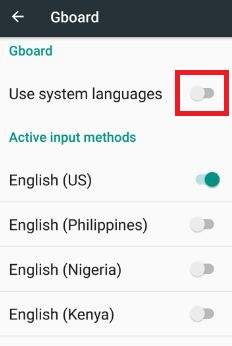
4 žingsnis: Pasirinkite „Kalbos“Iš sąrašo.
Naudodami šią „Google Gboard“ klaviatūrą galite ieškokite bet kokios informacijos, tokios kaip temperatūra, šalia viešbučiai, orų informacija, ir dar. Ir tiesiogiai siųsti iš „Google“. Kai kurios kalbos nėra „Gboard“ klaviatūroje.
Alternatyvus būdas („Android 10 OS“ atsargos): Nustatymai> Sistema> Kalbos ir įvestis> Virtuali klaviatūra / Ekrano klaviatūra> „Gboard“> Kalbos> Pridėti klaviatūrą> Pasirinkite kalbą> Pasirinkite klaviatūros išdėstymą> Atlikta
Tikimės, kad aukščiau pateiktą straipsnį bus naudinga išsiųstiGIF su „Google“ klaviatūra „Android“ įrenginiuose. Jei turite kokių nors problemų, prašome pasidalinti ja su mumis. Būtų malonu jums padėti. Pasidalinkite šiuo straipsniu su draugais.